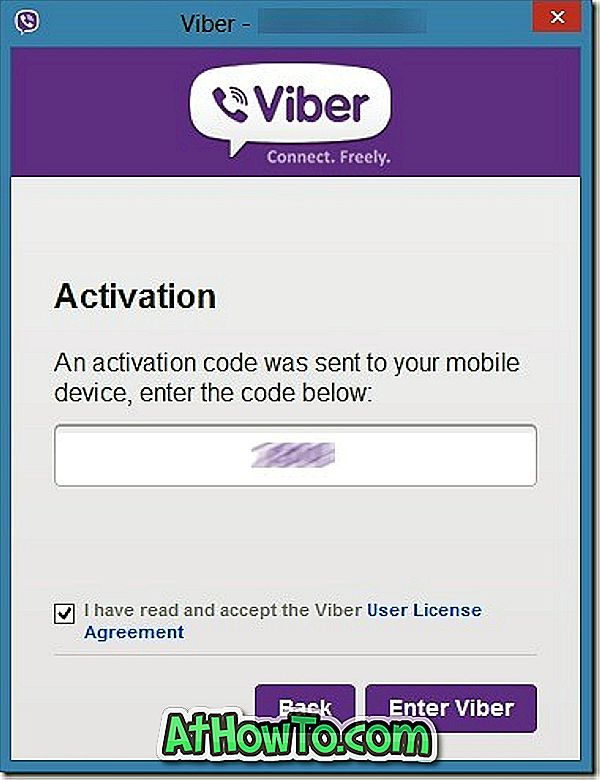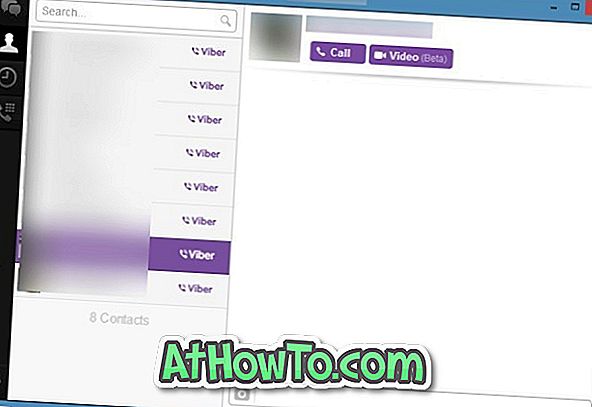数時間前までは、人気のVoIPサービスアプリであるViberは、Android、BlackBerry、iOS、Windows Phone、その他のモバイルオペレーティングシステムでしか利用できませんでした。 良いニュースは、ViberユーザーがWindowsとMacのデスクトップからも電話をかけることができるようになったことです。

はい、Viberは今日、WindowsとMacオペレーティングシステム用のデスクトップクライアントをリリースしました。 PCユーザーとMacユーザーは、ダウンロードページに進んでセットアップのダウンロードを開始できます。
Viberが何であるかを知らない人にとっては、無料のテキスト、写真メッセージ、ビデオ通話を無料で提供するクールなサービスです。 デスクトップクライアントの助けを借りて、あなたはもはや電話をかけるか、テキストを送信するためにあなたのスマートフォンに目を向ける必要はありません。 もう一つのクールなことはあなたもクリックであなたのPCと携帯電話の間で通話を転送できるということです。
Viberの最も良いところは、この無料サービスを使用するためにViberにアカウントを登録する必要がないということです。 Viberでは、既存の携帯電話番号を使用して電話とテキストを作成できます。つまり、プライバシー上の理由からViberと連絡先を共有したくない場合は、このサービスを使用できません。
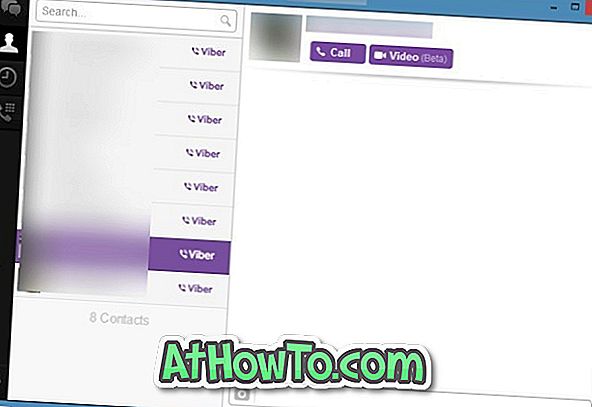
もう1つの欠点は、デスクトップでViberをアクティブにするには、まずスマートフォンにViberアプリをインストールする必要があることです。 Viberは、Android、Bada、BlackBerry、iOS、Windows Phone、Symbianなど、主要なモバイルオペレーティングシステムをすべてサポートしていますが、アプリのインストールをサポートしていないモバイルを使用している場合は、アクティブにできません。 Viberを使ってください。
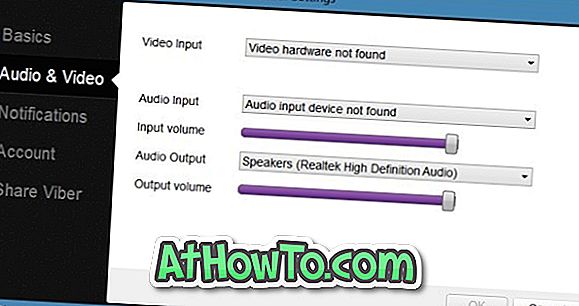
WindowsにViberをインストールしてセットアップするのは、あなたの携帯電話にViberアプリを既にインストールしてアクティブ化している場合はかなり簡単です。 WindowsデスクトップにViberをインストールしてアクティベートするには、以下の手順に従ってください。
ステップ1:セットアップファイルをダウンロードして実行し、インストールを完了してViberアイコンをタスクバーに固定します。
ステップ2:クライアントを起動して、「携帯電話にViberがありますか?」というダイアログボックスが表示されます。 携帯でこのアプリを既に使用している場合は、[はい]ボタンをクリックします。 そうでない場合は、あなたの携帯電話からApp Storeにアクセスし、最初にアプリをインストールしてください。
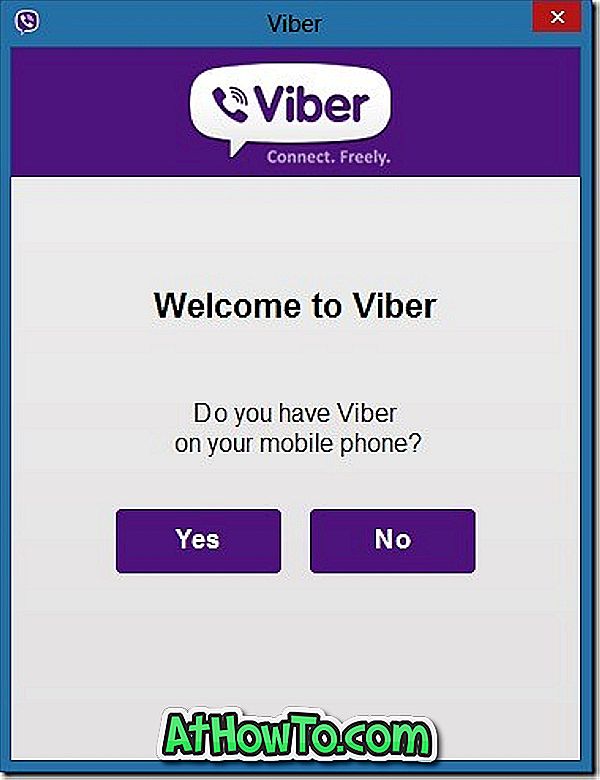
ステップ3:次の画面で、携帯電話番号を入力して[続行]ボタンをクリックする必要があります。 [続行]ボタンをクリックすると、アクティベーションコード付きのテキストが携帯に送信されます。
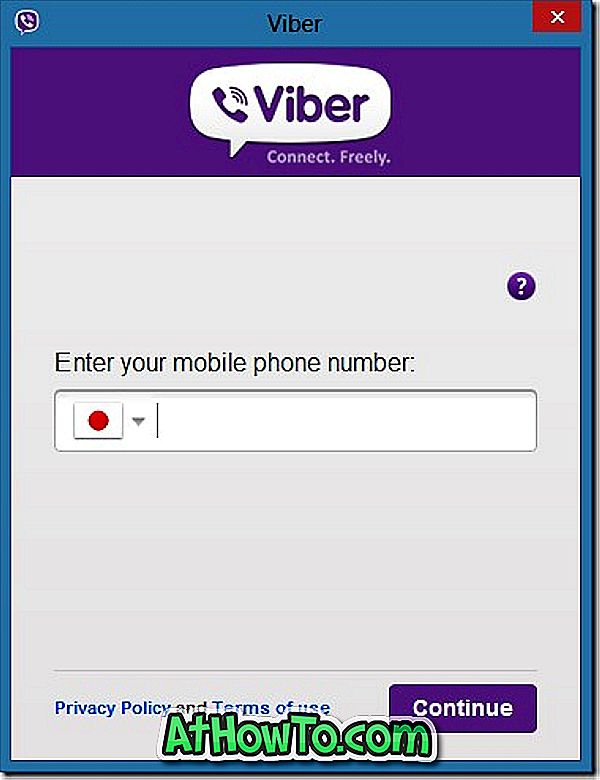
ステップ4:アクティベーションコードを入力し、[Enter Viber]ボタンをクリックしてアクティベーションを行い、Viberサービスの使用を開始します。